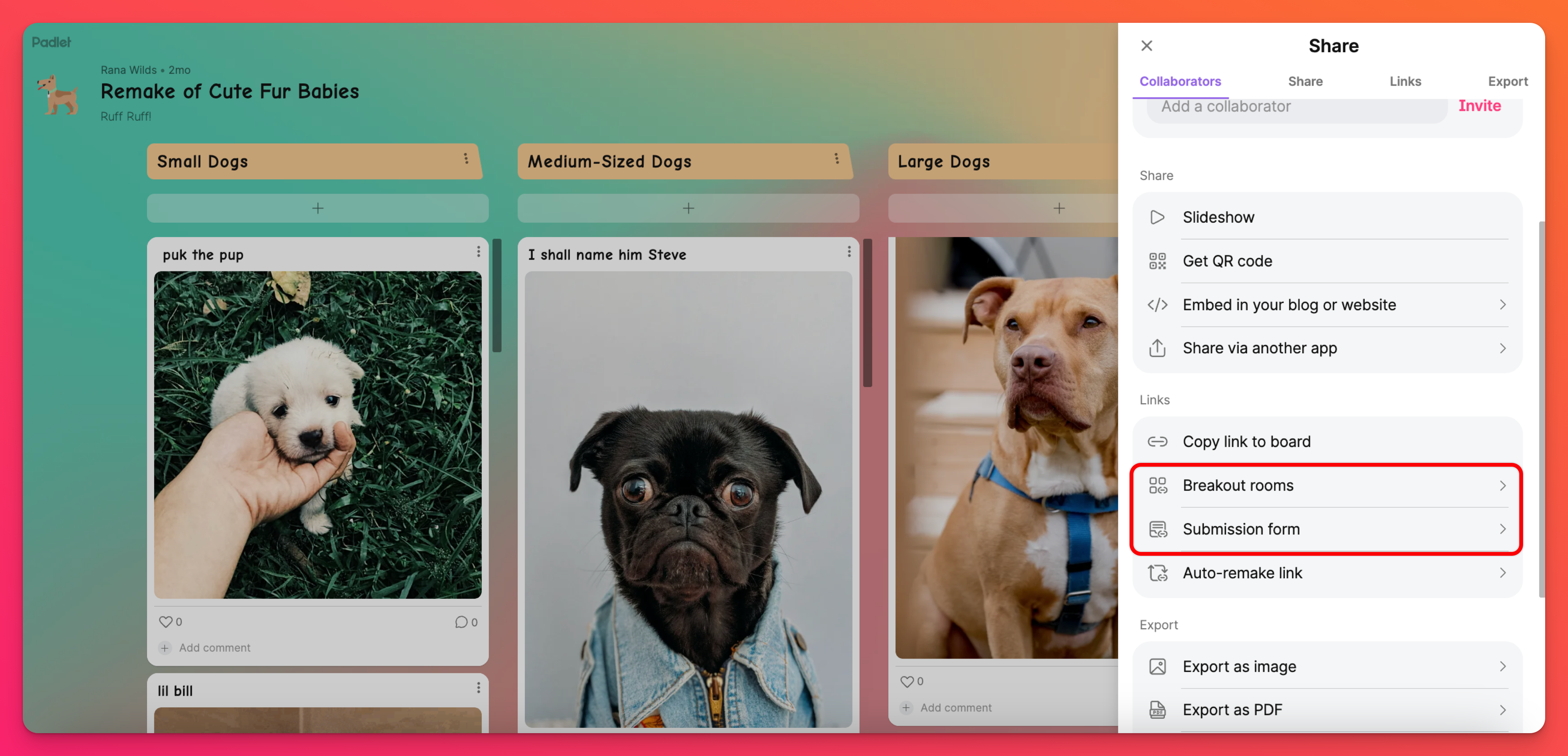Laipni lūgti Padlet skolām skolotājiem!
Laipni lūgti skolotāji! Šis ir jūsu Padlet for Schools konta lietošanas ceļvedis.
Domājiet par Padlet skolām kā par slēgtu ekosistēmu. Jūsu skola nosaka, kas var būt tās dalībnieks un kādas atļaujas ir katram dalībniekam. Autorizējoties savā kontā, jums tiek piešķirta piekļuve privātai telpai, kurā var veidot un kopīgot padletus.
Tagad, kad esam to nokārtojuši, sāksim!
Vēlaties uzreiz pāriet pie cenu noteikšanas? Noklikšķiniet šeit, lai saņemtu piedāvājumu!
Kas ir Padlet?
Sāksim ar pamatiem! Padlet ir programmatūra vizuālai sadarbībai un radošam darbam izglītībā. Izveidojiet stundu plānus, diskusiju dēļus un jautras klases nodarbības. Mums ir arī interaktīvās tāfeles, kurās varat veidot spēles, stāstu grāmatas un daudz ko citu!
Ir divu veidu Padlet: tāfeles un smilšu kaste!
Ja vēlaties redzēt, ko varat izveidot, izmantojot kādu no mūsu skaistajām tāfelēm, vai apskatīt, ko ietver smilšu kaste, noklikšķiniet uz vienas no zemāk redzamajām pogām!
Piekļuve jūsu Padlet for Schools kontam
Lai piekļūtu savam Padlet for Schools kontam, dodieties uz padlet.com un noklikšķiniet uz Log in.
Jūsu administrators izvēlēsies pieteikšanās iespēju, ko jūs izmantosiet. Iespējas ietver pieteikšanos, izmantojot e-pastu un paroli, vai arī izmantojot kādu no mūsu vienotās pieteikšanās (SSO ) iespējām.
Kad esat pieteicies, pārliecinieties, ka skatāt savu Padlet for Schools kontu (nevis personīgo kontu). Lai to izdarītu, noklikšķiniet uz sava konta izvēlnes paneļa augšējā kreisajā stūrī. Konts, kuram blakus ir ķeksītis, norāda kontu, kurā pašlaik atrodaties.
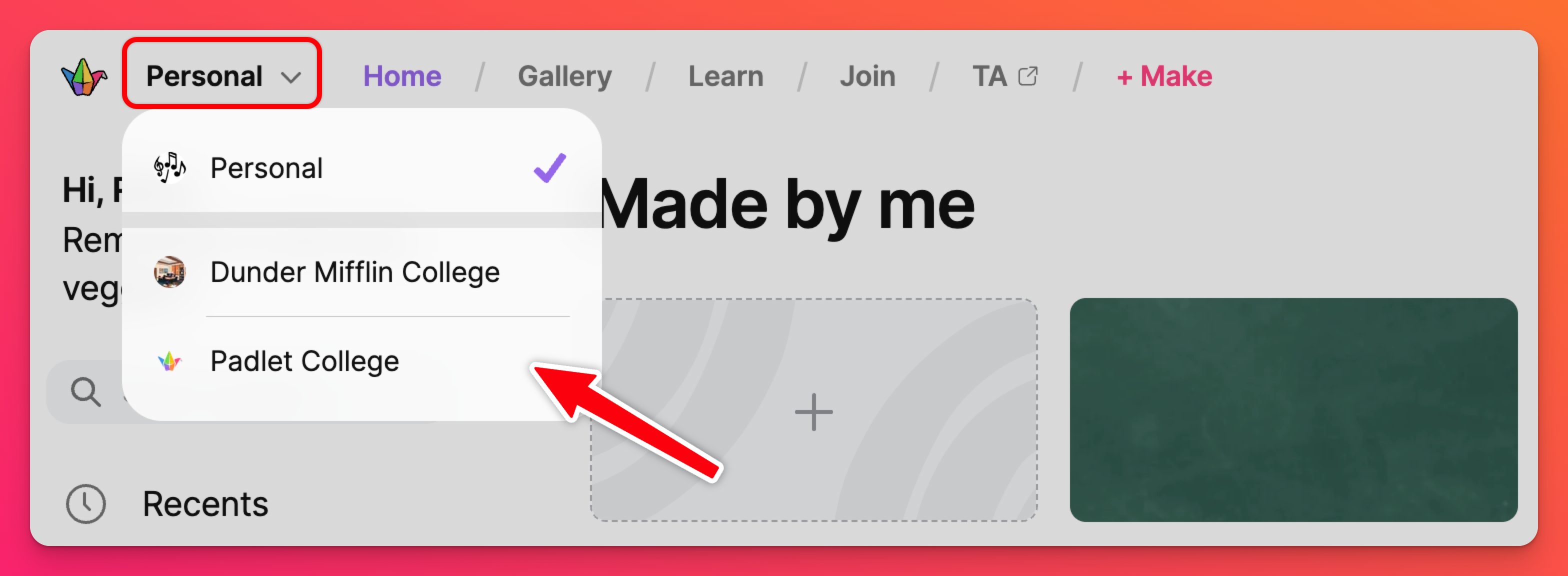
Pārsūtiet savus blociņus
Ja esat pievienojies Padlet for Schools kontam ar administratora vai skolotāja lomu un jums ir esošs konts ar to pašu e-pasta adresi, pēc pirmās pieteikšanās jums tiks piedāvāta iespēja pārnest jūsu padletus uz jūsu skolas kontu. Ja izvēlaties to darīt vēlāk, sekojiet tālāk norādītajām iespējām:
- Lai pārsūtītu blociņu no personīgā konta, noklikšķiniet uz sava konta izvēlnes paneļa augšējā kreisajā stūrī.
- Lietotāja izvēlnē noklikšķiniet uz Personīgais konts.
- Informācijas paneļa kreisajā pusē atrodiet mapi Made by me un atveriet to.
- Noklikšķiniet uz vertikālās trīs punktiņu elipses (...) pogas uz paliktņa sīktēla un izvēlieties Transfer padlet.
- Sarakstā izvēlieties savu Padlet for Schools kontu, un padlets tiks automātiski pārnests.
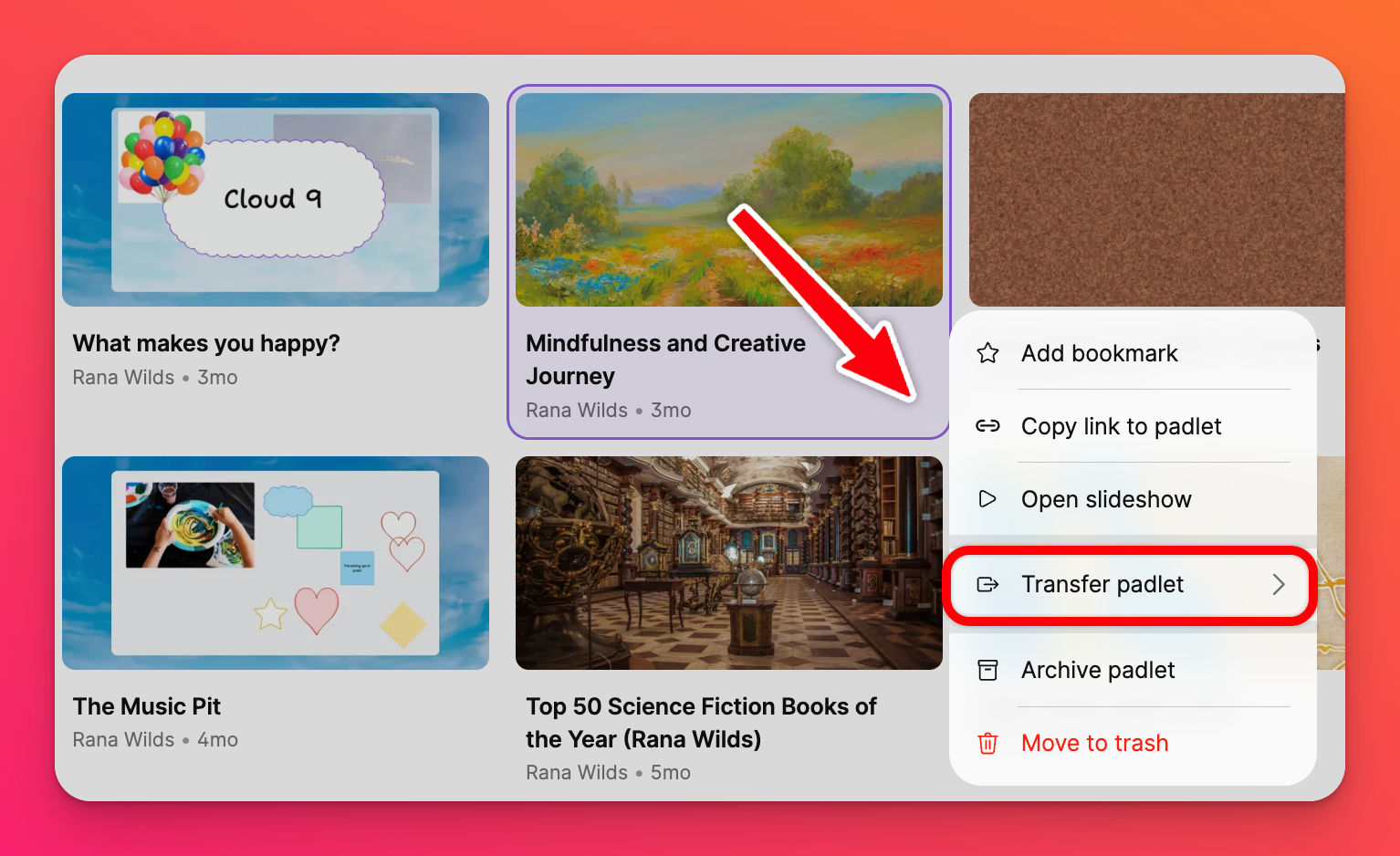
Profesionālā attīstība
Iegūstiet Padlet sertifikātu, piedaloties kādā no mūsu profesionālās pilnveides kursiem. Piedalieties šajā pašmācības kursā un pēc tā pabeigšanas saņemiet sertifikātu!
Varat arī noskatīties mūsu Padlet sesiju apmācības tīmekļa seminārus. Noklikšķiniet uz saites, lai pierakstītos uz nākamajiem interaktīvajiem vebināriem, vai skatiet iepriekšējās sesijas, lai atsvaidzinātu zināšanas!
Izveidot padlet
Ir daudz dažādu veidu, kā varat izveidot padlet. Iespējas būtībā ir neierobežotas! Sāciet, veidojot savus darbiņus no šīm iespējām:
Vēlaties ierakt pirkstus smilšu kastē? Aplūkojiet šos darbiņus!
Valde
Jebkurš jūsu izveidots padlets ir vizuāla telpa, kas ļauj dalīties ar domām un organizēt tās. Domājiet par tāfeli kā par virtuālu ziņojumu dēli, kurā radoši un vienkārši publicēt saturu!
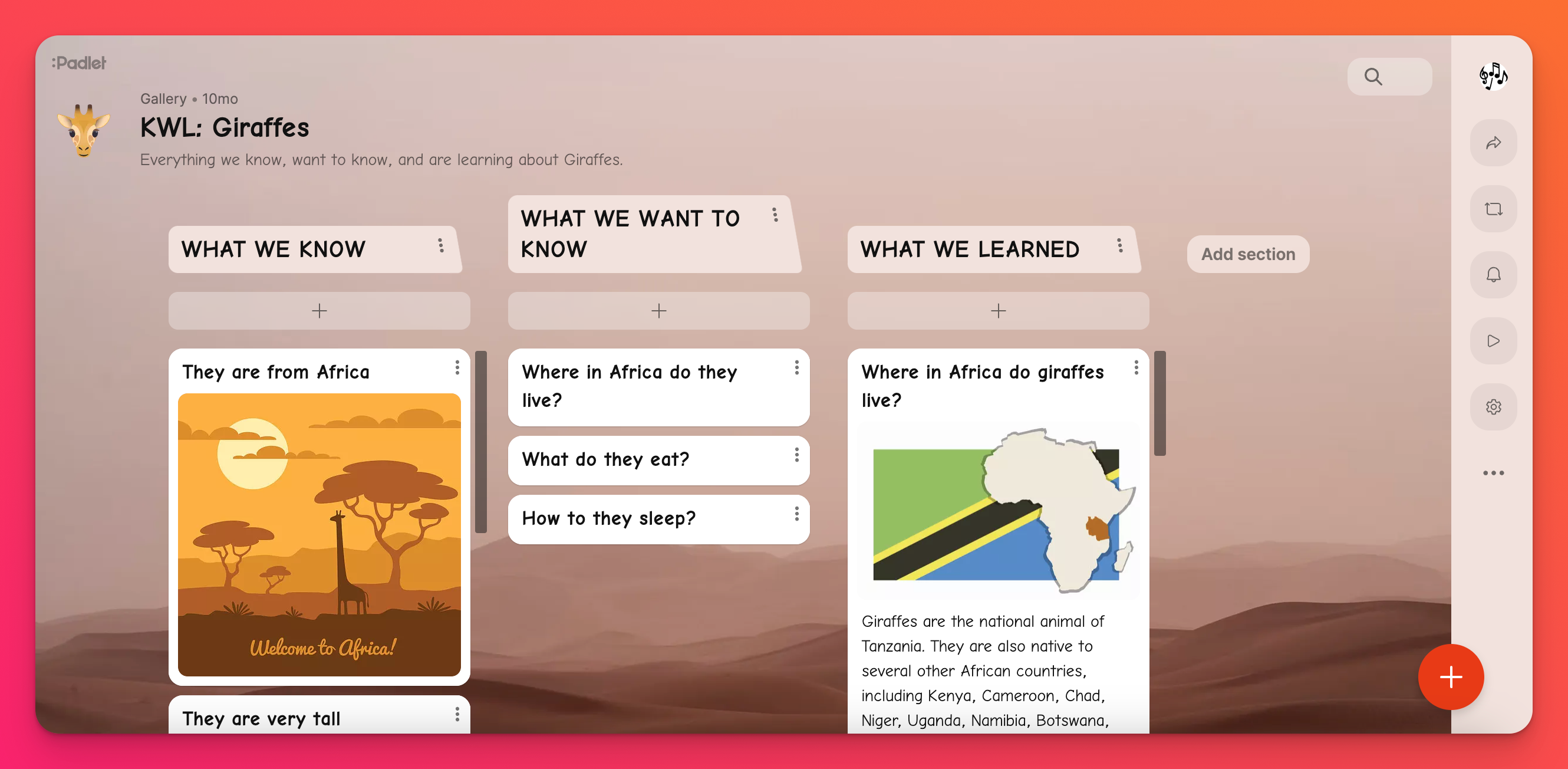
Smilšu kaste
Smilšu kaste ir vairāk brīvas formas padleta versija! Smilšu kaste ir sadarbības digitālais audekls ar rīkiem zīmēšanai, mācībām un interaktīvām spēlēm!
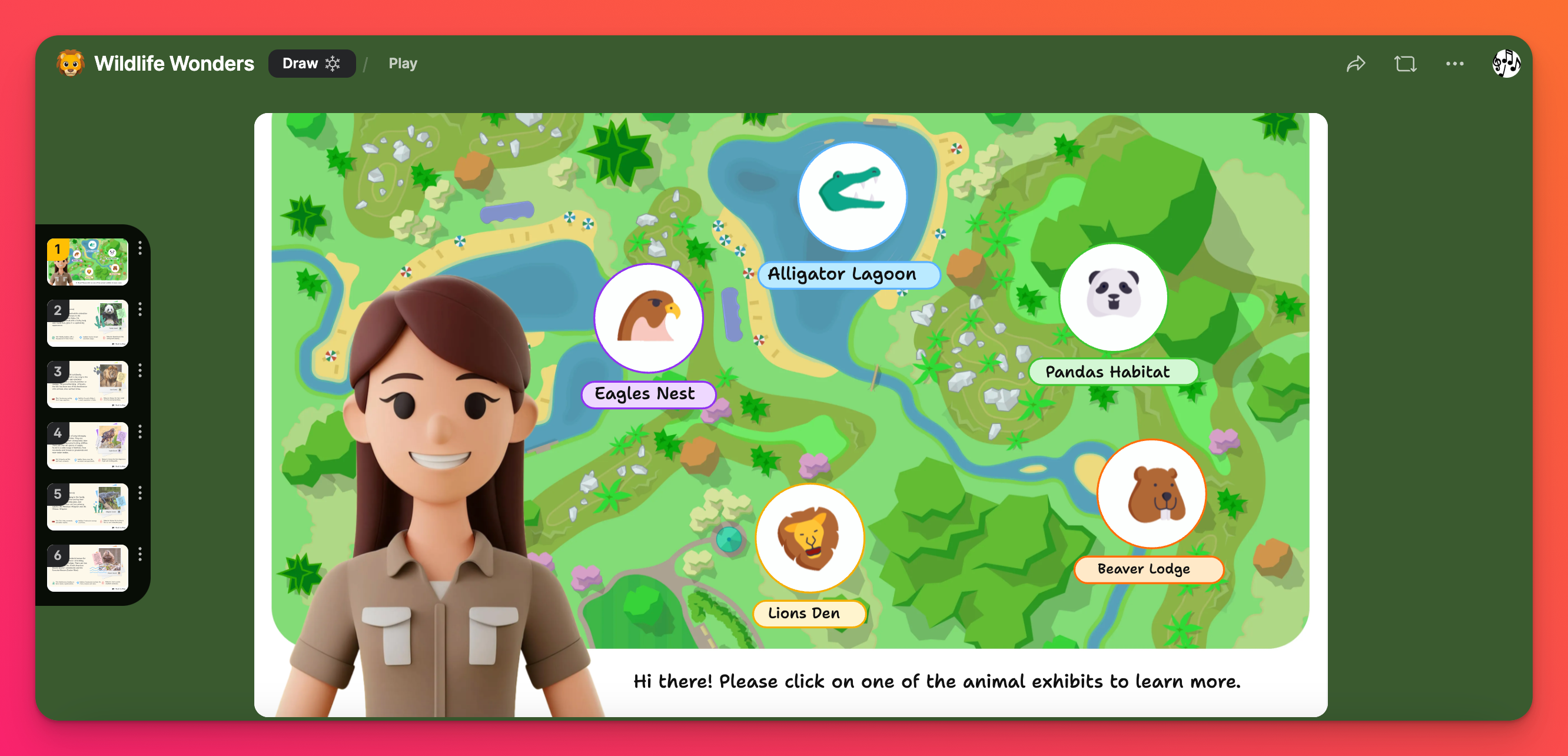
Radīt ar mākslīgo intelektu
Mākslīgā intelekta receptes izmanto ģeneratīvā mākslīgā intelekta iespējas, lai izveidotu veselu padletu, pamatojoties uz jūsu aprakstu. Izmantojiet mūsu AI receptes, lai izveidotu diskusiju dēļus, stundu plānus, klases nodarbības un daudz ko citu - gandrīz uzreiz!
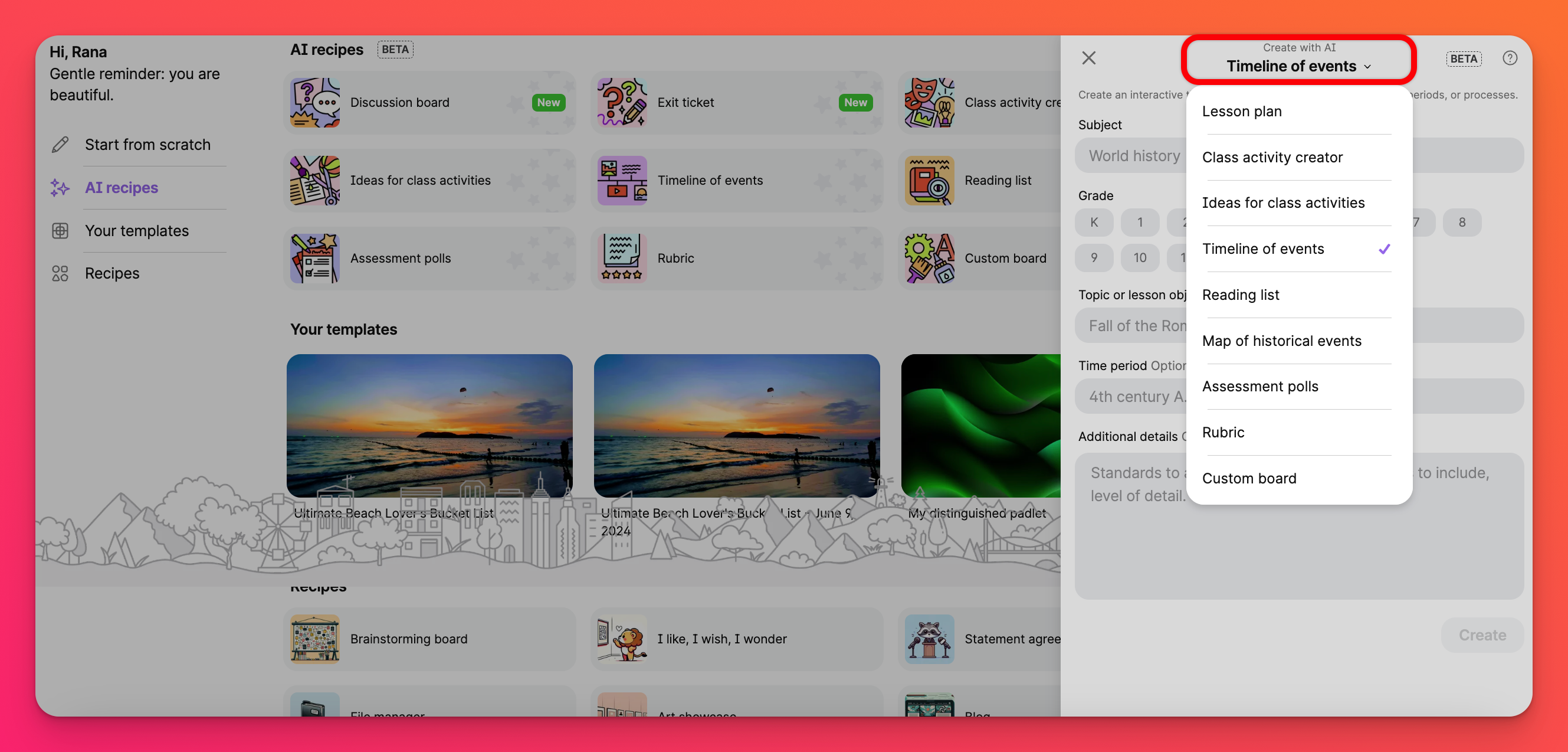
Lai sāktu, piesakieties savā kontā, lapas augšpusē noklikšķiniet uz pogas + Izveidot un pēc tam uz AI receptes. Izvēlieties savu recepti un sāciet gatavot!
Vairāk par mūsu AI receptēm lasiet šeit!
Šabloni
Neesat īsti pārliecināts, ar ko sākt, vai jums nepieciešamas idejas? Meklējiet mūsu veidņu galerijā! Aplūkojiet simtiem iepriekš sagatavotu veidņu (jeb recepšu ), ko varat izmantot, lai iedarbinātu savas radošās sulas. Meklējiet, pamatojoties uz konkrētu interesējošu kategoriju, vai pat meklējiet pēc klases līmeņa!
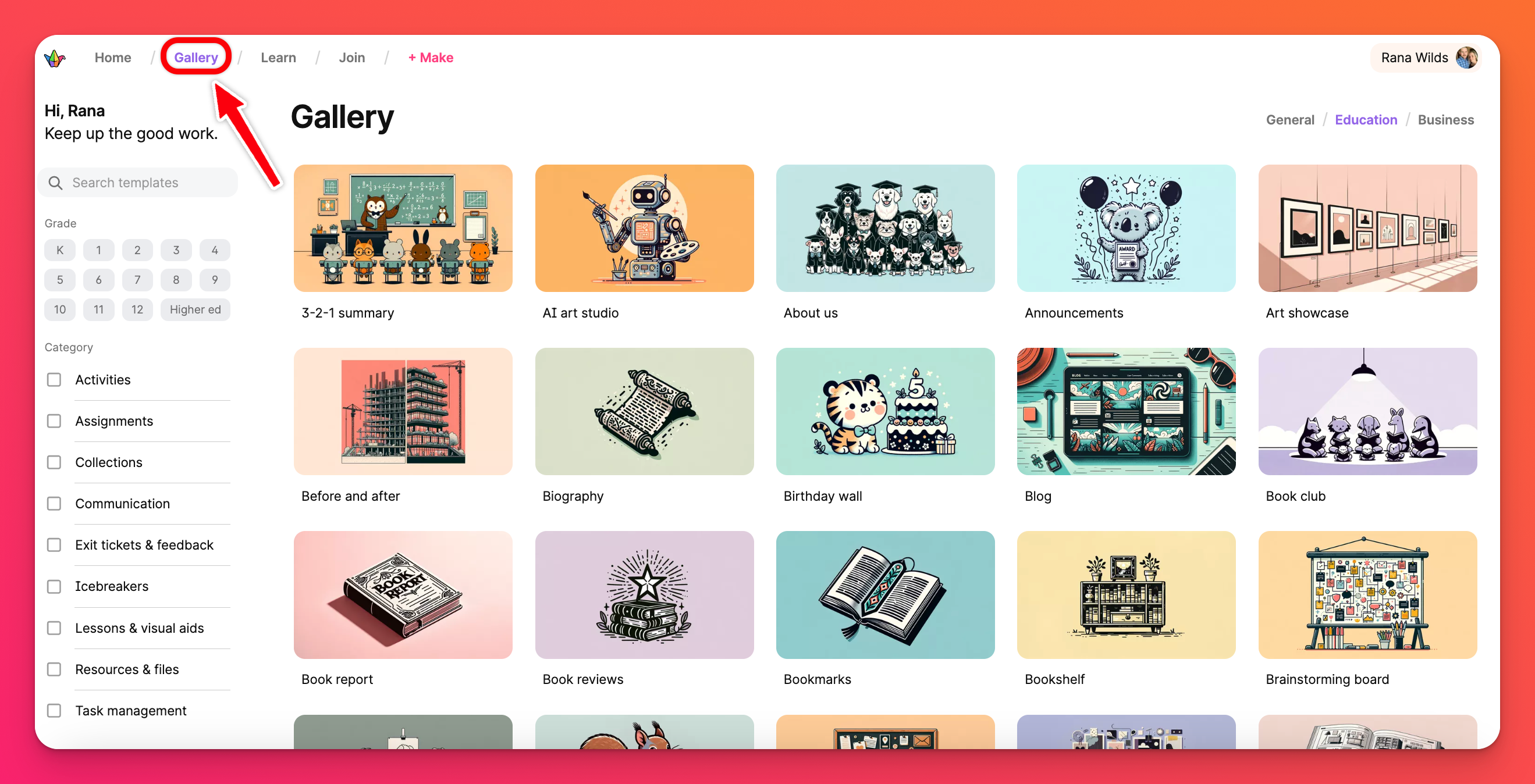
Lai uzzinātu vairāk padomu un triku, kā pārvietoties pa veidņu galeriju, jums noderēs šis raksts: Šablonu galerija
Pielāgojiet padlet iestatījumus
Pielāgojiet savu paliktni ar nosaukumu, fonu un dažādiem satura/moderēšanas iestatījumiem paliktņa iestatījumu izvēlnē. Vienkārši noklikšķiniet uz ikonas Settings cog (⚙️) ( Iestatījumi), kas atrodas jūsu padlet labajā pusē, un sāciet pielāgošanas procesu!
Izvēlieties formātu
Viens no pirmajiem lēmumiem, ko pieņemsiet, izveidojot planšeti, ir formāta izvēle. Valdes formāts nosaka, kā tiks izkārtoti ziņojumi. Daži formāti (piemēram, Siena, Kolonnas un Režģis) ļauj skatīt daudzus ziņojumus vienlaicīgi uz viena liela audekla. Citi (piemēram, Timeline un Stream) ļauj sakārtot ziņojumus secīgi. Mums ir arī daži citi formātu veidi! Pārbaudiet tos!
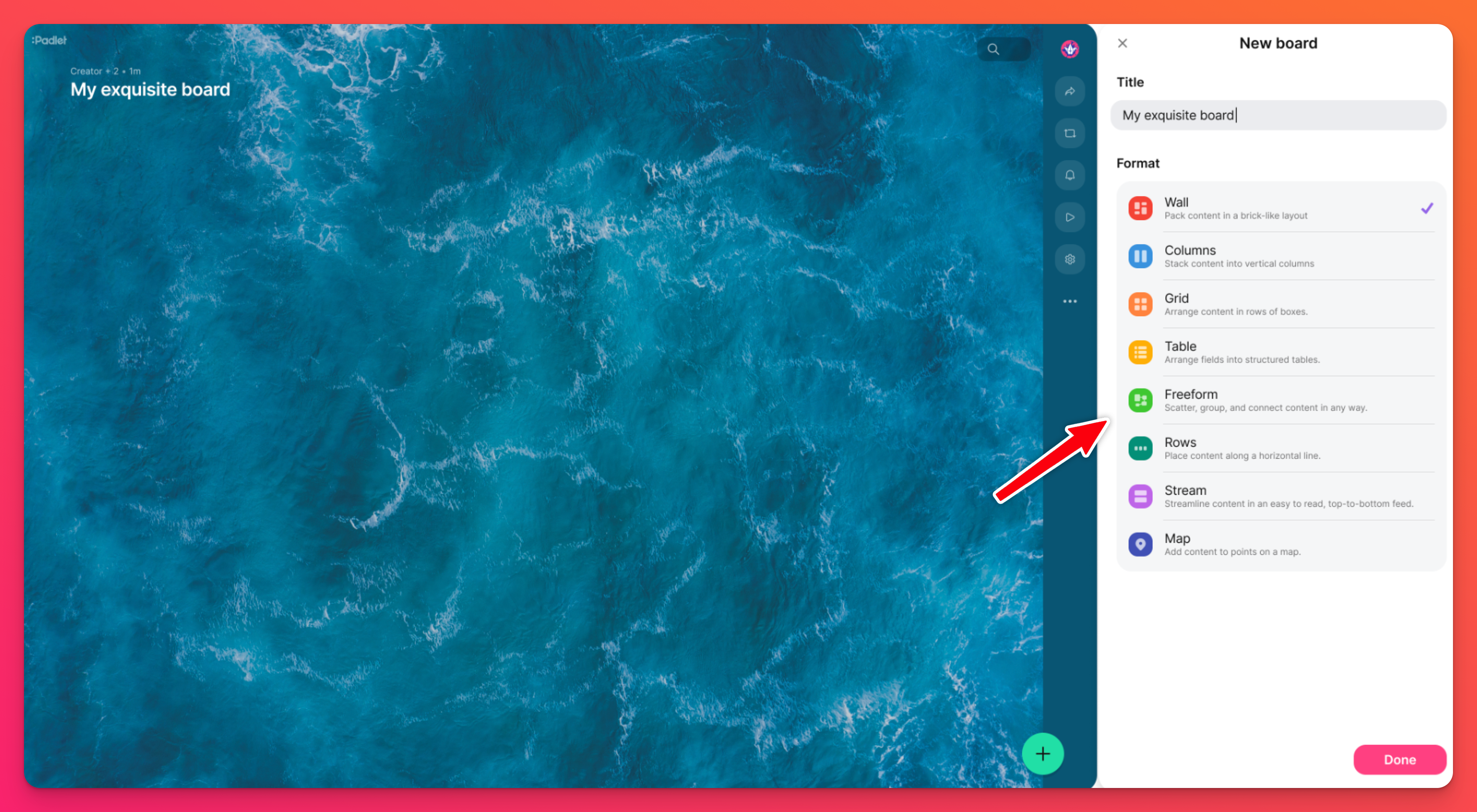
Papildu pielāgošanas iespējas
Pielāgojiet pieejamās pielikumu opcijas un amatu laukus, kas redzami amatu kompozitorā! Vairāk par amatu laukiem lasiet šeit!
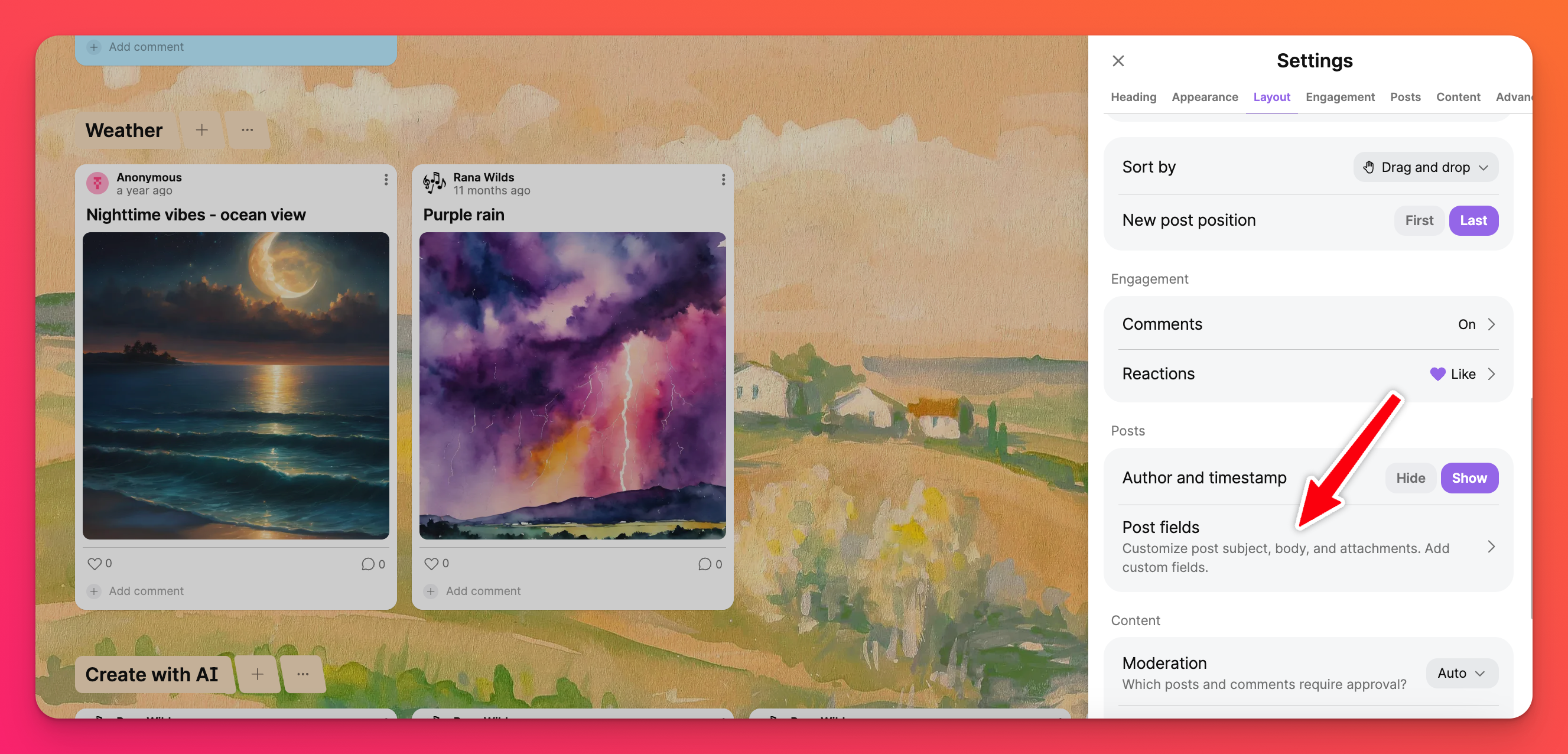
Ieslēdziet satura moderēšanu, lai pasargātu savu palagu no nepiemērotiem ziņojumiem. Iestatījumu paneļa sadaļā Saturs varat noklikšķināt uz nolaižamās izvēlnes blakus sadaļai Moderēšana, lai izvēlētos, cik lielu kontroli vēlaties iegūt. Vairāk par satura moderēšanu lasiet šeit!
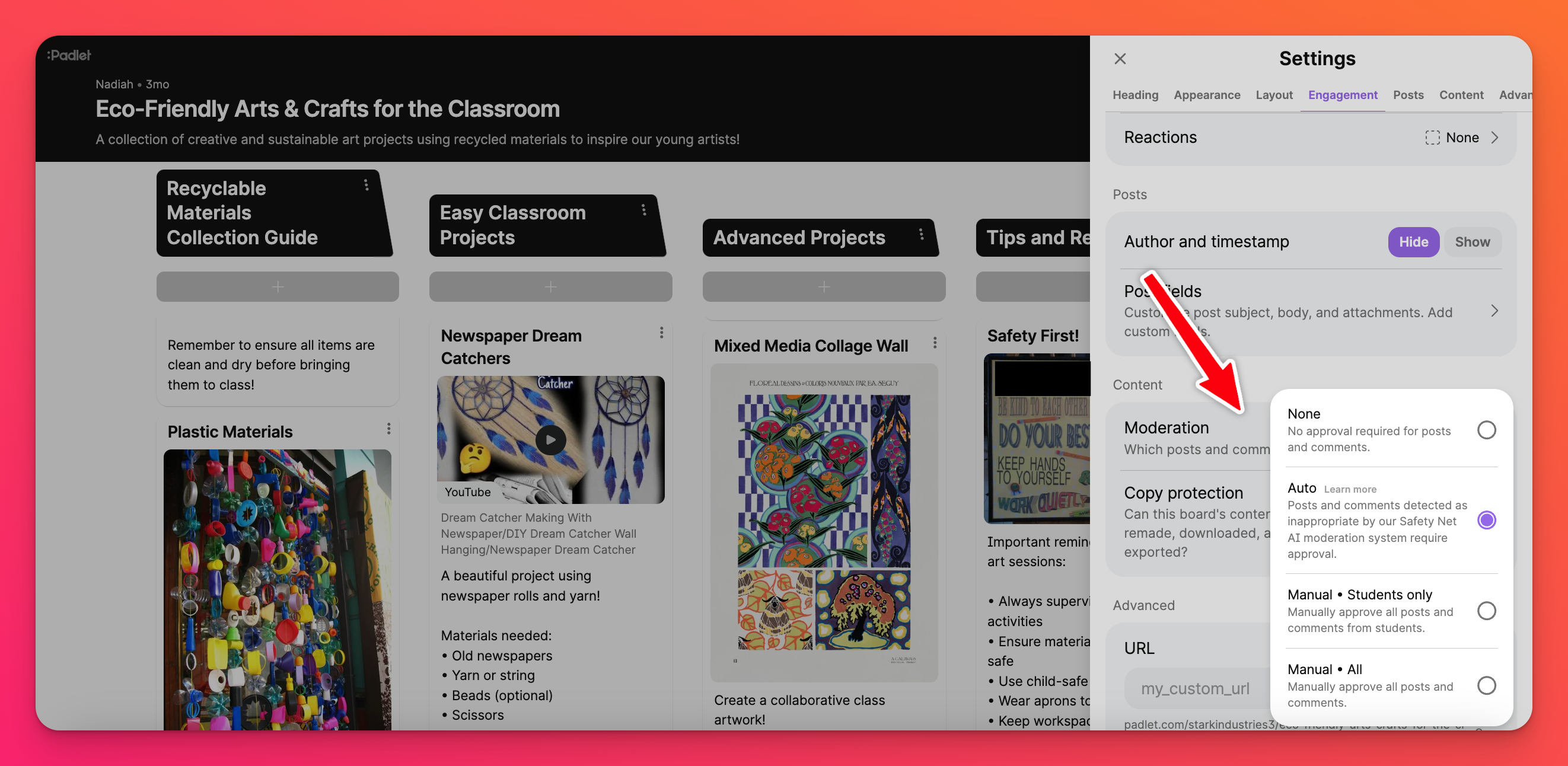
Kopīgošanas iestatījumi
Katru reizi, kad izveidojat padletu izmantošanai skolas vidē, jums būs nepieciešams noteikt konfidencialitātes iestatījumus.
Saites konfidencialitāte
Šeit ir norādītas iespējamās privātuma opcijas, no kurām var izvēlēties:
- Skolas piekļuve Tikai - Lai nodrošinātu, ka piekļuve padletam ir tikai skolas locekļiem, un nodrošinātu vislielāko privātumu, iesakām izmantot šādus iestatījumus:
- "Apmeklētāji ar saiti" - nav piekļuves
- "[Šeit jūsu skolas nosaukums] locekļi" - Jebkura vēlamā opcija (izņemot bez piekļuves).
- "Pieprasīt, lai apmeklētāji pierakstās" - Ieslēgt ( ieslēgts)
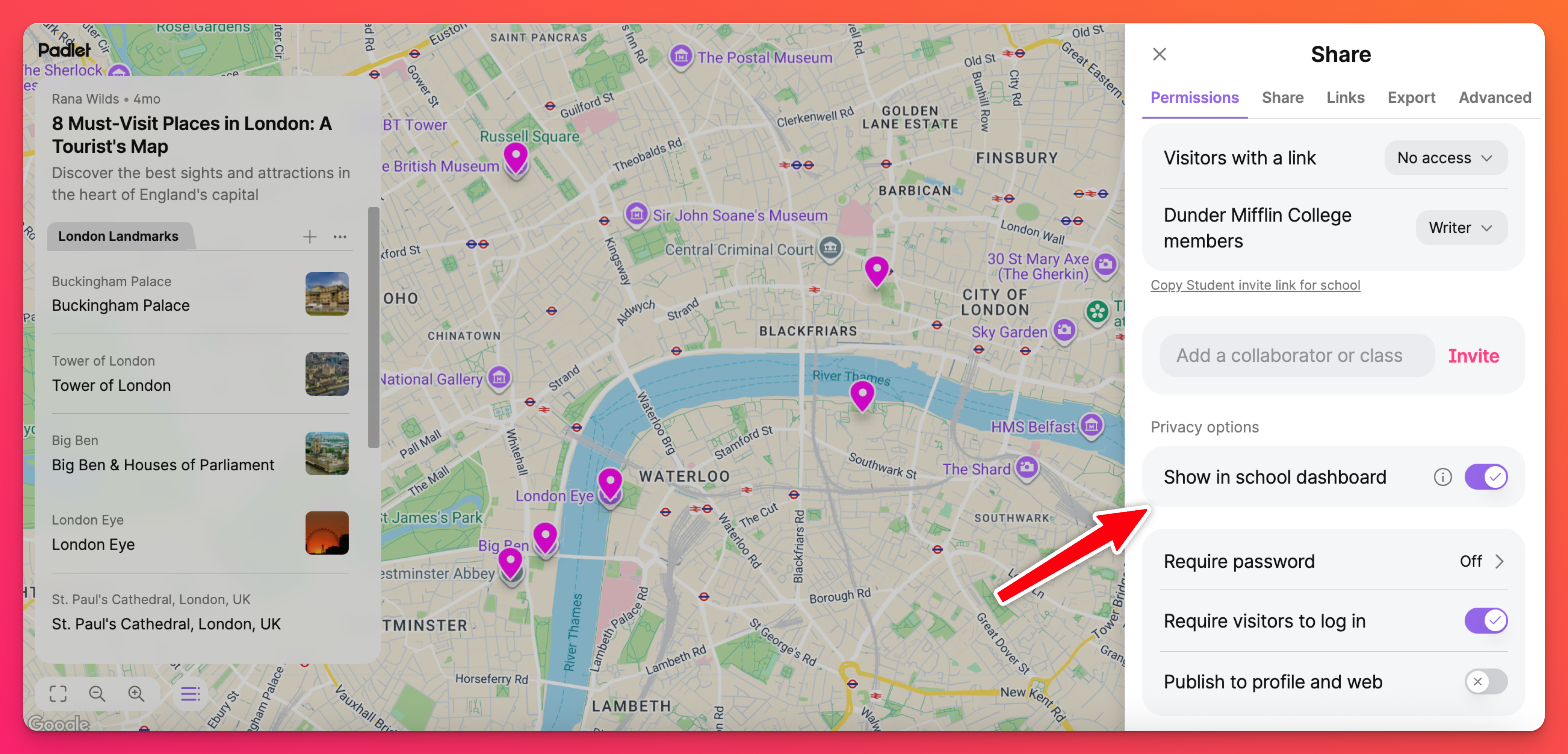
- Slepenā - Apmeklētāji nav pieejami tikai jūsu Padlet for Schools konta dalībniekiem. Padlet var piekļūt ikviens, kam ir saite. Lai izvēlētos šo iestatījumu, pārslēdziet šīs opcijas:
- "Pieprasīt paroli" - IZSLĒGTS
- "Pieprasīt apmeklētājiem pieteikties" - IZSLĒGTS
- "Publicēt profilā un tīmeklī" - IZSLĒGTS
- Secret - Parole - Lai piekļūtu šim padletam, apmeklētājiem ir jāievada parole. Apmeklētāji nav ierobežoti tikai jūsu Padlet for Schools konta dalībnieki. Padlet var piekļūt ikviens, kam ir saite un parole. Šī opcija ir lieliski piemērota padletiem ar potenciāli sensitīvu informāciju. Lai izvēlētos šo iestatījumu, pārslēdziet šīs opcijas:
- "Pieprasīt paroli" - ieslēgts
- "Pieprasīt apmeklētājiem pieteikties" - IZSLĒGTS
- "Publicēt profilā un tīmeklī" - IZSLĒGTS
- Secret - Log in - Piekļūt padlet var tikai apmeklētāji, kuriem ir piekļuve saitei un kuri ir pieteicies Padlet kontā (ne obligāti savā Padlet for Schools kontā - jebkurā Padlet kontā ). Tas novērš anonimizētu ziņojumu veidošanu. Lai izvēlētos šo iestatījumu, pārslēdziet šīs opcijas:
- "Pieprasīt paroli" - IZSLĒGTS
- "Pieprasīt apmeklētājiem pieteikties" - ieslēgts
- "Publicēt profilā un tīmeklī" - IZSLĒGTS
- Publisks - jebkurš var piekļūt šim padlet. Tā tiks parādīta izveidotāja profila lapā un Google meklēšanas rezultātos. Lai izvēlētos šo iestatījumu, pārslēdziet šīs opcijas:
- "Pieprasīt paroli" - IZSLĒGTS
- "Pieprasīt apmeklētājiem pieteikties" - IZSLĒGTS
- "Publicēt profilā un tīmeklī" - ieslēgts
Apmeklētāju atļaujas
Izlemiet, kādas atļaujas apmeklētājiem ir jūsu padlet. Jūs varat kontrolēt, vai apmeklētājs var atstāt komentārus jūsu padlet, veidot savus ierakstus vai viņam ir piekļuve rediģēšanai. Varat arī izvēlēties, lai jūsu padlets būtu pilnīgi privāts!
- Bez piekļuves - tikai lietotāji, kas pievienoti kā sadarbības partneri, var piekļūt padlet.
- Reader - Piešķiriet apmeklētājiem šo atļauju, ja jūsu padlets ir paredzēts stagnējošas informācijas sniegšanai. Ja "Apmeklētāju atļaujām" iestatīsiet vērtību Lasītājs, lietotāji varēs redzēt visu, kas atrodas padletē, bet nevarēs mainīt materiālu vai to papildināt.
- Komentētājs - Šī ir lieliska iespēja, ja vēlaties tikai apkopot atsauksmes par esošajiem ziņojumiem. Lietotājiem ar šo atļauju būs atļauts komentēt vai reaģēt uz ziņām (ja vien šīs funkcijas ir iespējotas padletiestatījumos).
- Rakstītājs - Šī atļauja ir ideāli piemērota padletiem, kuros vēlaties, lai skolēni sadarbotos un piedalītos ar saviem ziņojumiem. Lietotāji var veidot savus ziņojumus, bet viņi nevar mainīt nekādus padeta iestatījumus.
- Moderators/administrators - iestatiet "Apmeklētāju atļaujas" uz šo iestatījumu, lai ļautu apmeklētājiem veidot, rediģēt un apstiprināt citu lietotāju ziņojumus. Tas nav ieteicams Padlet for Schools kontiem. Ja vēlaties izmantot šīs atļaujas kādai konkrētai personai, iesakām pievienot to kā sadarbības partneri un piešķirt atļaujas šādā veidā.
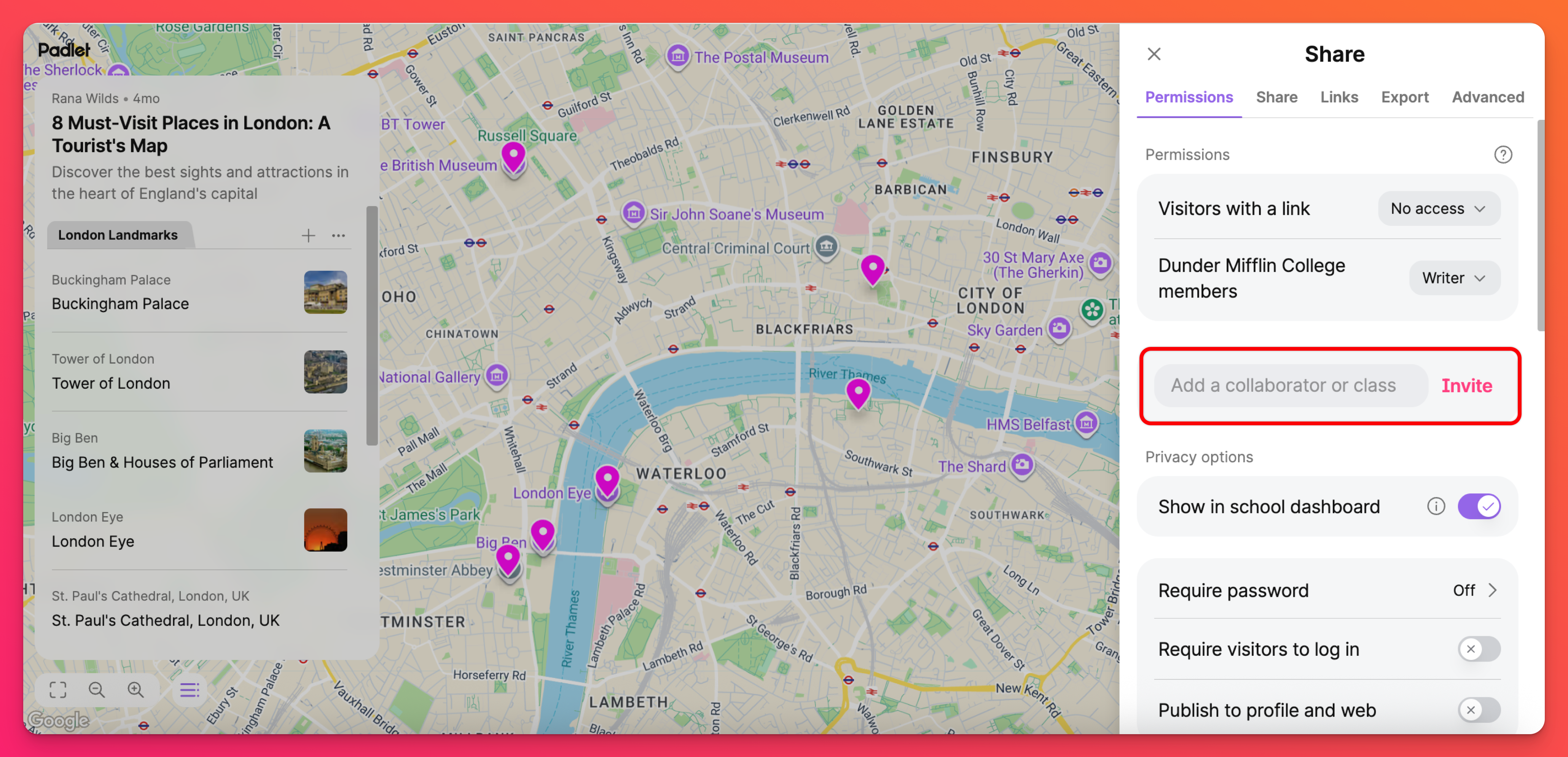
Piemēram, ja vēlaties manuāli atļaut skolēniem publicēt atbildes uz jautājumu līdz pusdienlaikam, varat sākt ar iestatījumu "Apmeklētāja atļaujas" uz Writer un pusdienlaikā mainīt to uz Reader, lai pēc termiņa beigām nevarētu pievienot jaunus iesniegumus.
Ja vēlaties, lai jūsu padlet automātiski ierobežotu publicēšanu, iestatiet automatizāciju!
Īpašas saites ierobežotai skatīšanai
Ierobežojiet skolēniem iespēju apskatīt daļu (vai visu) jūsu padlet, vienlaikus ļaujot viņiem joprojām ievietot ziņojumus!
Izmantojiet pārtraukuma telpas, lai ļautu lietotāju grupai sadarboties vienā padleta sadaļā, neredzot pārējās sadaļas. Tas ir lielisks veids, kā veicināt grupu darbu padlet, neredzot citu skolēnu ieguldījumus.
Izmantojiet iesniegšanas veidlapas, lai uzaicinātu viņus ievietot ziņojumus uz tāfeles - bez iespējas iepriekš redzēt tāfeles saturu.